u启动系统密码清除工具使用教程,在U启动的U盘系统中有许多非常好用的功能软件。系统密码清除工具是一个很实用的软件,在我们的用户忘记自己设置的系统账户登录密码的时候就可以借助系统密码清除工具来解决由于忘记密码而无法登录系统账户的问题,下面我们就教大家u启动v6.2启动u盘win8pe系统密码清除工具的使用方法。
制作一个u启动v6.2启动u盘,可以参考“u启动v6.2装机版u盘启动盘制作使用教程”;
1、把u启动v6.2启动u盘插在电脑usb接口上,然后重启电脑,在出现开机画面时用一键u盘启动快捷键的方法进入到u启动主菜单界面,然后选择【02】运行u启动win8pe防蓝屏版,按回车键确认执行,如下图所示:
2、找到并双击打开win8pe桌面系统密码清除工具,如下图所示:
3、在弹出的窗口中点击“下一步”按钮,如下图所示:
4、接着单击选择一个系统安装盘(双系统情况下就会有两个,但系统则为一个),再点击“下一步”按钮,如下图所示:
5、随后就可以看到许多个账户,单击选择一个需要清除密码的用户,点击“下一步”按钮,如下图所示:
6、然后再点击“Save”按钮,如下图所示:
7、随即会弹出一个询问提示窗口,点击“是”按钮,继续操作,如下图所示:
8、最后会弹出一个已清除变更的信息提示的窗口,点击“确定”按钮,关闭工具重启电脑即可,如下图所示:
电脑重启后相对应的系统账户就不需要登录密码了,u启动v6.2启动u盘win8pe系统密码清除工具的使用方法就介绍到这里,希望今天我们今天所介绍的系统密码清除工具能够帮助到大家。
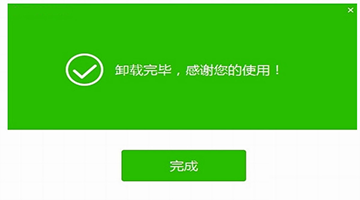 卸载软件
卸载软件七达网下载提供强力卸载软件下载,强力卸载软件是一款强大的系统维护软件,强力卸载软件可以帮助您,清洁电脑,清理系统垃圾,优化系统,提高运行速度,修复漏洞,智能卸载各种流氓软件和恶意插件,强力卸载软件拥有...








 Leawo Total Media Converter Ultimate 破解版 11.0.0.4 最新版
Leawo Total Media Converter Ultimate 破解版 11.0.0.4 最新版 PDF-XChange Viewer Pro专业版 2.5.322.10 免费版
PDF-XChange Viewer Pro专业版 2.5.322.10 免费版 StarDock Fences Win7 64位 4.0.7.2 中文版
StarDock Fences Win7 64位 4.0.7.2 中文版 大智慧财富版 8.41.0.21318 电脑版
大智慧财富版 8.41.0.21318 电脑版 Bandizip去广告版 7.29 精简版
Bandizip去广告版 7.29 精简版 Beyond Compare 32位 4.3.7.25118 中文版
Beyond Compare 32位 4.3.7.25118 中文版 Adobe Camera Raw Windows 12.4 免费版
Adobe Camera Raw Windows 12.4 免费版 Snipaste汉化版 2.8.2 绿色版
Snipaste汉化版 2.8.2 绿色版 Snipaste 电脑版 2.8.2 特别版
Snipaste 电脑版 2.8.2 特别版 Telegram便携版 7.9.3 绿色版
Telegram便携版 7.9.3 绿色版 U启动U盘启动盘制作工具 7.0.22.1102 电脑版
U启动U盘启动盘制作工具 7.0.22.1102 电脑版 系统备份 / 568.81 MB
 简易一键重装系统 1.0.14.602
简易一键重装系统 1.0.14.602 系统增强 / 6.48 MB
 小白一键重装系统工具 11.5.47.1530
小白一键重装系统工具 11.5.47.1530 系统其它 / 25 MB
 菜鸟工具一键重装系统 1.3.2
菜鸟工具一键重装系统 1.3.2 系统其它 / 5.66 MB
 925一键重装系统 3.1.15.1421
925一键重装系统 3.1.15.1421 系统其它 / 6.36 MB
软件评论
请自觉遵守互联网相关政策法规,评论内容只代表网友观点,与本站立场无关!